Come impostare una riunione ricorrente in Teams

Hai bisogno di pianificare riunioni ricorrenti su MS Teams con gli stessi membri del team? Scopri come impostare una riunione ricorrente in Teams.
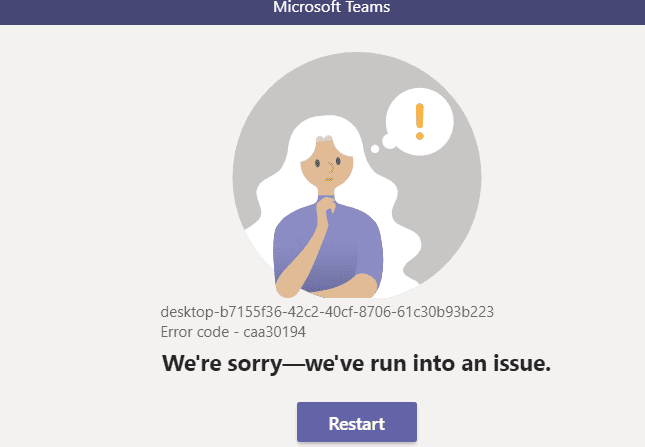
Il lavoro a distanza è diventato molto popolare ultimamente a causa degli imprevisti problemi di salute globale che hanno colto di sorpresa il mondo intero. Di conseguenza, molte aziende e professionisti si affidano ora a software di collaborazione per svolgere le proprie operazioni aziendali quotidiane e lavorare da remoto.
Microsoft Teams è uno dei software di collaborazione e lavoro remoto più popolari al mondo con decine di milioni di utenti. Tenendo conto di questo enorme numero di utenti, è comprensibile che lo strumento possa smettere di funzionare di tanto in tanto.
In questa guida, ci concentreremo su un errore specifico di Microsoft Teams che ha infastidito molti utenti ultimamente, ovvero il codice di errore caa30194 . Questo errore si verifica in genere quando gli utenti tentano di accedere alla piattaforma utilizzando il client desktop ma l'app desktop non riesce a connettersi.
Ciò significa fondamentalmente che eliminerai tutti i file temporanei di Microsoft Teams archiviati sul tuo computer. Ecco i passaggi da seguire:
Chiudi il tuo client desktop Microsoft Teams
Apri Esplora file
Digita %appdata%\Microsoft\teams per aprire la directory di Teams e accedere alle cartelle ivi memorizzate
Vai a Cache ed elimina tutti i file dalla cartella Cache
Vai alla cartella Blob_storage ed elimina tutti i file che trovi in quella cartella
Vai alla cartella Database (%appdata%\Microsoft\teams\databases) e fai lo stesso
Apri la cartella GPUCache (%appdata%\Microsoft\teams\GPUcache) ed elimina tutti i file
Ora vai nella cartella IndexedDB (%appdata%\Microsoft\teams\IndexedDB) ed elimina solo il file .db
Quindi, vai su Local Storage (%appdata%\Microsoft\teams\Local Storage) ed elimina tutti i file memorizzati nella rispettiva cartella
E l'ultimo passaggio è andare nella cartella tmp (%appdata%\Microsoft\teams\tmp) ed eliminare tutti i file.
Ora puoi riavviare Microsoft Teams e verificare se l'errore è scomparso.
A volte, i file JSON nel percorso di installazione di Teams (%appdata%\Microsoft\teams) potrebbero essere danneggiati e ciò potrebbe potenzialmente impedire agli utenti di accedere.
Per risolvere questo problema, elimina tutti e 4 i file JSON insieme al file di registro da %appdata%\Microsoft\teams.
 Avvia nuovamente Teams per ricreare automaticamente i file JSON appena eliminati. Controlla se hai ancora problemi ad accedere a Teams dopo averlo fatto.
Avvia nuovamente Teams per ricreare automaticamente i file JSON appena eliminati. Controlla se hai ancora problemi ad accedere a Teams dopo averlo fatto.
Un'altra soluzione è abilitare TLS 1.0/1.1 e 1.2 in Opzioni Internet. Molti utenti hanno confermato che questo metodo rapido ha funzionato per loro, quindi provalo.
Sembra che tu debba abilitare queste impostazioni affinché Microsoft Teams funzioni correttamente. Ecco come abilitare TLS 1.0/1.1 e 1.2:
Vai su Start e digita Opzioni Internet
Fare doppio clic sul primo risultato
Vai alla scheda Avanzate
Scorri verso il basso fino alla sezione Sicurezza
Assicurati che TLS 1.1 e TLS 1.2 siano selezionati
Salva le modifiche se hai selezionato le caselle TLS e chiudi Opzioni Internet.
Come ultima risorsa, puoi provare a disinstallare e reinstallare l'app desktop Microsoft Teams.
Apri l' app Impostazioni
Vai su App e seleziona App e funzionalità
Trova Microsoft Teams
Selezionalo e fai clic sul pulsante Disinstalla
Attendi che l'app sia completamente installata e riavvia il computer
Vai al sito Web ufficiale di Microsoft Teams e scarica nuovamente l'app
Installalo e controlla se riesci ad accedere.
La buona notizia è che l'errore caa30194 non influisce sul Web o sulla versione mobile di Microsoft Teams. Come soluzione alternativa, puoi invece utilizzare una di queste versioni se non desideri reinstallare l'app desktop.
Lì hai cinque potenziali correzioni per risolvere l'errore caa30194 in Microsoft Teams. Se sei fortunato, il problema scomparirà dopo aver applicato la prima soluzione. Ma a volte, potrebbe essere necessario seguire tutti i metodi elencati in questa guida per risolvere il problema.
Hai bisogno di pianificare riunioni ricorrenti su MS Teams con gli stessi membri del team? Scopri come impostare una riunione ricorrente in Teams.
Microsoft Teams attualmente non supporta la trasmissione delle riunioni e delle chiamate sulla TV nativamente. Ma puoi usare un
Attualmente, non è possibile disabilitare le domande anonime negli eventi dal vivo di Microsoft Teams. Anche gli utenti registrati possono inviare domande anonime.
Se la suoneria secondaria di Microsoft Teams non funziona, segui queste soluzioni per ripristinare le funzionalità delle notifiche.
Scopri come eliminare e modificare i messaggi in Microsoft Teams, inclusi chat e canali, in pochi semplici passaggi.
Segui questi semplici passaggi per lasciare un team in Microsoft Teams. Scopri come uscire da un team e da un
Scopri come risolvere il problema dello stato sconosciuto in Microsoft Teams con aggiornamenti, disconnessioni e controlli della rete.
Scopri come il tuo datore di lavoro può monitorare le tue attività in Microsoft Teams e quali misure puoi adottare per proteggere la tua privacy.
Scopri come modificare lo sfondo in Microsoft Teams utilizzando gli effetti di sfondo e altre funzionalità. Ottieni consigli utili e informazioni aggiornate per migliorare la tua esperienza.
Se Microsoft Teams non riesce a rilevare la videocamera, ecco alcune soluzioni rapide per risolvere il problema e tornare a comunicare con facilità.
Scopri come generare automaticamente una trascrizione di Microsoft Teams per le tue riunioni, semplificando il processo di documentazione.
A volte Microsoft Teams potrebbe non avviarsi con il codice di errore caa82ee2. Scopri come svuotare la cache e rimuovere le credenziali per risolvere il problema.
Scopri come risolvere i problemi di notifiche in Microsoft Teams abilitando le attività in background sul tuo smartphone.
Scopri come mantenere il tuo stato "disponibile" in Microsoft Teams con le nostre soluzioni pratiche e suggerimenti.
Scopri come testare la fotocamera su Microsoft Teams per garantire un
Scopri come impostare un messaggio Fuori sede su Microsoft Teams e rendi la tua comunicazione più efficace.
Scopri come assegnare e richiedere il controllo dello schermo durante le riunioni su Microsoft Teams, migliorando l
Scopri come affrontare il codice di errore CAA20004 di Microsoft Teams, risolvendo problemi di accesso e configurazioni dell’account.
Scopri come utilizzare le sale breakout in Microsoft Teams per ottimizzare le riunioni di gruppo. Guida passo-passo.
Errore di accesso caa2000b è un codice di errore davvero temuto. Scopri come risolverlo e ripristinare l
Se stai riscontrando errori o crash, segui i passaggi per un ripristino del sistema in Windows 11 per riportare il tuo dispositivo a una versione precedente.
Se stai cercando le migliori alternative a Microsoft Office, ecco 6 soluzioni eccellenti per iniziare.
Questo tutorial ti mostra come creare un
Scopri diversi modi per risolvere un aggiornamento di Windows corrotto se il tuo computer ha problemi dopo aver installato un aggiornamento recente.
Stai faticando a capire come impostare un video come salvaschermo in Windows 11? Ti mostriamo come farlo utilizzando un software gratuito ideale per diversi formati di file video.
Sei infastidito dalla funzione Narratore in Windows 11? Scopri come disattivare la voce del narratore con diversi metodi semplici.
Tentare di gestire più caselle di posta elettronica può essere complicato, soprattutto se hai email importanti in entrambe. Con questi semplici passaggi, imparerai a sincronizzare Microsoft Outlook con Gmail su PC e dispositivi Apple Mac.
Come abilitare o disabilitare il sistema di crittografia dei file su Microsoft Windows. Scopri i diversi metodi per Windows 11.
Se la tua tastiera aggiunge spazi doppi, riavvia il computer e pulisci la tastiera. Poi, controlla le impostazioni della tastiera.
Ti mostriamo come risolvere l


























